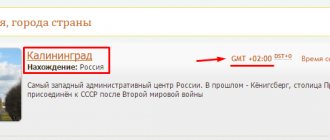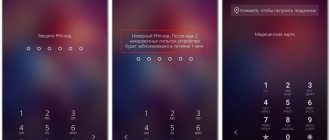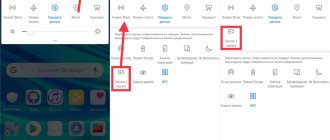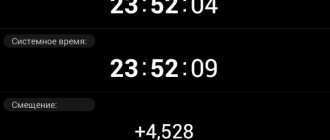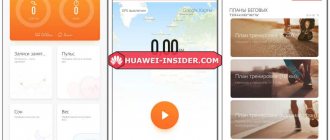Сейчас я расскажу как убрать или наоборот вывести часы на экран блокировки вашего телефона Андроид. Будем использовать стандартный функционал вашего устройства. Так же расскажу о полезном приложении.
Данная статья подходит для всех брендов, выпускающих телефоны на Android 11/10/9/8: Samsung, HTC, Lenovo, LG, Sony, ZTE, Huawei, Meizu, Fly, Alcatel, Xiaomi, Nokia и прочие. Мы не несем ответственности за ваши действия.
Внимание! Вы можете задать свой вопрос специалисту в конце статьи.
Как поставить часы на экран блокировки Android
Практически на всех Android устройствах часы по умолчанию отображаются на экране блокировки.
На некоторых моделях смартфонов может потребоваться установить дополнительное приложение или добавить их через виджеты. Если вы случайно удалили часы с экрана блокировки и не знаете как вернуть их назад, то далее мы подробно расскажем как это сделать.
Почему сбивается время на телефоне Хонор и Хуавей
Изначально данные на мобильных телефонах синхронизировалось с данными сотовых операторов от вышек мобильной связи. Однако более точной является информация, получаемая через сетевой протокол NTP. Но таковой поддерживается не всеми смартфонами Huawei, поскольку для его использования необходимы рут-права.
Как разобрать телефон Huawei в домашних условиях — пошаговая инструкция
Таким образом, из-за определенных ошибок со стороны мобильного оператора, сбивается информация на телефоне. А через сеть Интернет время также не может синхронизироваться из-за отсутствия рут-прав. Поэтому наиболее действенным способом настройки является ручная.
Как вернуть часы через виджеты
На многих смартфонах часы, которые отображаются на главном дисплее, автоматически дублируются на экране блокировки. Если вы случайно или специально их уберете, то они пропадут и там, и там. Как вывести часы на экран телефона:
Шаг 1. Сделайте долгое нажатие в любой свободной области на главном экране и дождитесь появления в нижней части экрана дополнительного меню.
Шаг 2. Нажмите «Виджеты» и в появившемся экране найдите приложение «Часы».
Шаг 3. Тапните на нужный виджет и удерживайте его, а затем поместите на свободную часть экрана.
После этого часы должны появиться на главном и экране блокировки. При желании вы можете выбрать аналоговый или цифровой дисплей.
Как установить часы
Если нужного виджета нет, то скорее всего вы удалили приложение «Часы» и его нужно поставить через Play Маркет заново. Инструкция:
Шаг 1. Запустите Play Маркет и в строке поиска наберите «Часы». В списке найдите и выберите приложение от компании Google LLC. Это официальный инструмент для Андроид, но вы можете использовать любое другое.
Шаг 2. Нажмите «Установить», чтобы начать загрузку и установку.
После этого часы появятся на главном и экране блокировки. Если этого не произошло, то добавьте их самостоятельно, следуя инструкции, описанной выше.
Как вернуть часы через настройки
Если часы все равно не появляются там где нужно, то скорее всего вам нужно включить заставку. Сделать это можно через настройки. Как установить часы на экран блокировки:
Шаг 1. Откройте меню «Настройки» и в разделе «Устройство» выберите «Экран».
Шаг 2. Нажмите на пункт «Заставка». При необходимости передвиньте ползунок в состояние «Включено».
Шаг 3. Убедитесь, что в настройках заставки выбраны «Часы». Если вы используете стороннее приложение, то укажите нужное.
Шаг 4. В настройках заставки нажмите на кнопку «Показать больше» в виде трех точек и в появившемся меню выберите пункт «Когда запускать заставку».
Шаг 5. Нажмите «Всегда», чтобы часы появлялись на экране блокировки постоянно. Либо укажите нужный параметр.
После этого часы будут появляться не только при блокировке, но и при выключенном экране. Для экономии заряда аккумулятора данный параметр можно отключить в любое время. Если вы хотите установить часы на экран блокировки, то не обязательно использовать официальное приложение. Попробуйте скачать любое другое, через Play Маркет.
Второй способ
Более сложный, но и более гибкий. Во втором способе можно изменять размер насколько угодно, хоть до мельчайшего интерфейса, который не будет видно, хоть до очень большого, где одна кнопка будет на весь экран. Конечно, так сильно выкручивать интерфейс не стоит, но сам факт такой возможности говорит нам о полной свободе выбора через второй способ.
Для применения нужно зайти в режим «Для разработчиков». Делаем следующие шаги:
- Откройте настройки смартфона. Сделать это можно через шторку уведомлений, нажав на шестеренку вверху, либо открыв настройки через ярлык в лаунчере смартфона.
- В настройках листаем в самый низ и открываем пункт «Система» или «О телефоне» в зависимости от версии Андроида.
- В этом меню открываем «О телефоне» если вы ранее открывали «Система».
- Теперь перед нами появится список информации о смартфоне. Нам нужно найти пункт «Номер сборки» и нажать на него пять раз под ряд до тех пор, пока система не покажет уведомление «Вы стали разработчиком!».
- Вот и все. Теперь пункт «Для разработчиков», который нам так нужен, находится в «Система» либо на главной странице настроек смартфона в зависимости от версии Андроида.
- Переходим в меню «Для разработчиков» и в нем ищем пункт «Минимальная ширина». Именно этот пункт отвечает за масштаб интерфейса.
А вдруг и это будет интересно:
- Установка фотографии на контакт в ОС Андроид
- Регулировка громкости на Андроиде: стандартные настройки, инженерное меню и приложения
- Подключение телефона Android к телевизору с помощью проводных и беспроводных технологий
Сторонние программы для установки виджета часов
Как можно вывести часы на экран андроид-устройства? Для этого есть некоторые приложения.
MiClock
Его просто настроить, а дизайн подходит тем, кто любит минимализм. Сначала приложение нужно загрузить из Play Market, затем долгим нажатием вызвать меню виджетов и перетащить часы на монитор телефона. После этого выбирают формат отображения времени. Завершается настройка нажатием кнопки «Continue» («Продолжить»).
Minimal Clock
Популярное приложение со множеством разных настроек. Скачивается и устанавливается так же, как предыдущее. После добавления часов откроется меню с настройками, где можно отрегулировать:
- цвет фона;
- стиль шрифта;
- формат даты и времени;
- вид аккумулятора и индикатора заряда.
Важно! Когда настройка завершена, нажимают «Сохранить» («Save»).
Always On
Приложение показывает время на экране блокировки. Это своеобразный аналог функции смартфонов производства Samsung с дисплеями OLED (технология органических светодиодов).
После скачивания нужно запустить приложение, зайти в настройки и задать следующие параметры:
- защита устройства от перегрева (энергосберегающий режим);
- внешний вид циферблата;
- правила работы с устройством (правила отключения, варианты использования батареи и т. д.);
- жесты (например, реакция на свайпы).
Always On включается, когда устройство заблокировано.
Обратите внимание! Режим энергосбережения в этом приложении работает только при наличии Root-прав у пользователя андроида.
Analog Clock Live
С помощью него на рабочий стол устанавливают живые обои, которые выглядят как традиционный циферблат со стрелками.
После скачивания и запуска программы нужно нажать «Setting», настроить внешний вид обоев, их цвет, отображение секундной стрелки и актуальную дату. Затем надо вернуться назад и нажать «Set wallpaper».
Чтобы добавить новые часы на андроид-смартфон, используют и другие приложения:
- DIGI Clock;
- Sense Flip Clock & Weather;
- Minimalistic Text;
- Analog clocks widget — simple;
- Retro Clock Widget и др.
Они позволяют не только гибко настроить время и дату, но и менять фон, ориентацию часов, узнавать прогноз погоды.
К сведению! Чтобы установить двойные часы, надо выбрать этот вариант в виджетах. На телефоне отобразится два варианта часов, что полезно в дальних поездках, где нужно знать местное время и свое.
Onca Clock Widget
Особенностью этой программы является голосовое озвучивание времени. Это полезно тем, что владельцу смартфона не придется постоянно доставать телефон, чтобы узнать который час. В настройках Onca Clock Widget можно самостоятельно выбрать голос для озвучивания и настроить частоту звучания.
После установки пользователь сможет самостоятельно выбрать размеры виджета и его расположение на дисплее. Доступно два оформления часов — цифровые и аналоговые.
Onca Clock Widget — это отличное приложение с простым управлением и голосовым озвучиванием времени. Утилита идеально подойдет для тех, кто хочет загрузить приложение для отображения часов на экране Андроид.
Clock Widget
Программное обеспечение, показывающее точное время до секунд. Виджет получится установить на главный дисплей и экран блокировки. Разработчики добавили несколько дополнительных опций:
- данные о погоде;
- оповещения;
- ленту новостей.
Со своей главной задачей приложение справляется на «отлично». Пользователь может посмотреть точное время плоть до секунд. Разработчики Clock Widget поработали над настройками, чтобы после установки можно было поменять внешнее оформление виджета.
Это хорошая утилита с расширенным набором виджетов. Но в сравнении с Onca Clock Widget ее интерфейс менее лаконичен.
ZenClock
Разработчики уделили много внимания визуальной составляющей приложения. Стандартное оформление ничем не отличается от других аналогичных утилит. Но у пользователя есть возможность самостоятельно настроить дизайн в соответствии со своими предпочтения. Разработчики не ограничились изменением шрифта и размера графических элементов. Пользователю доступен выбор оттенков всех виджетов и иконок и установка фонового изображения. Для фона можно выбрать любую картинку из галереи телефона.
ZenClock понравится тем, кто для кого важна графическая составляющая. Если сравнивать с вышеописанными утилитами, у этого ПО ограниченный функционал. Но это приложение также подходит для установки часов на экране на Андроид.
The ClockQ
Отличие этой утилиты от других — она показывает не только дату и время, но и уровень заряда аккумулятора. Выбранные графические элементы можно установить на главном дисплее и экране блокировки. Для тех, кому нравится экспериментировать с графическими возможностями, доступна расширенная система настроек. Пользователь сможет поменять дизайн меню и главную визуальную составляющую меню, выбрав подходящую расцветку.
Доступно несколько форматов отображения часов, например, обычные и римские. Можно изменить режим секундной стрелки — плавающий и тикающий режимы. Но эти опции доступны только для аналоговых часов.
The ClockQ – сбалансированное приложение, в котором пользователь сможет поработать с расширенными настройками и мощной визуальной составляющей.
Все приложения, вошедшие в рейтинг, бесплатны и доступны для скачивания в PlayMarket. Их установка не занимает много времени, и в некоторых утилитах есть дополнительные функции.
Встроенный виджет
Виджет — это выносной элемент интерфейса, который можно разместить на главном экране Android. Это может быть:
- погода;
- плеер;
- часы;
- заметки;
- календарь;
- и т.д.
По умолчанию в лаунчере системы предустановлен виджет часов, но скрыт. Для его отображения выполните ряд функций:
- Перейдите на главный экран.
- Зажмите пустую область до появления меню.
- Нажмите «Виджеты».
- Выберите «Часы» и зажмите их до появления главного экрана.
- Переместите циферблат в нужное место.
Еще один вариант, как вернуть время на экран телефона Android – установить из Play Market специальные приложения. Они добавляют свои виджеты в тематический раздел, откуда можем их вынести на основной экран. Достоинство способа в том, что можем установить ПО с крупным циферблатом или аналогом механических часов и более гибко их настроить.
Ситуация с начальным экраном значительно проще, даже удаленный виджет крайне просто восстановить вручную.
Как установить часы на главный экран Android :
- Касаемся и не отпускаем свободный участок рабочего стола на протяжении пары секунд.
- Выбираем раздел «Виджеты».
- В разделе «Часы» выбираем более подходящий стиль.
- Устанавливаем виджет на подходящее место.
Важно! Все разновидности виджетов для отображения времени требуют много места на экране, особенно это касается стрелочных часов. Чтобы их установить, придется освободить от ссылок быстрого доступа минимум 2 строки или создать новый экран и вынести время туда.
Мультитач всего на два касания.
В этой статье мы попросили мастера ответить на вопрос: «Как вернуть часы на экран на zte?», а также дать полезные рекомендации для наших читателей. Что из этого получилось, читайте далее.
Управление ярлыками и виджетами
Как добавить ярлыки и виджеты
Коснитесь ВИДЖЕТЫ для просмотра доступных виджетов и ярлыков.
Коснитесь и удерживайте виждет или ярлык и перетащите его на основной экран.
Как перемещать ярлыки и виджеты
Коснитесь и удерживайте виджет или ярлык на основном экране.
Переместите его в необходимое место.
Как удалять ярлыки или виджеты
Коснитесь и удерживайте виджет или ярлык на основном экране.
Как настроить размер виджета
Коснитесь и удерживайте виджет или ярлык на основном экране, затем отпустите его.
Вокруг виджета появится рамка. Перемещайте рамку для изменения размера виджета.
У меня пропадают ярлыки с рабочего стола андроид после перезагрузки смартфона, что делать?
Чаще всего ярлыки с рабочего стола исчезают, если приложения установлены на флешку. То есть проблема в следующем:
- при переносе на sd-карте хранится исполняемый apk файл, необходимый для работы программы;
- при включении система сканирует флешку;
- пока обработка имеющихся на ней файлов не закончится они будут недоступны;
- поэтому система видит установленное приложение, но не может его запустить, за счет чего ярлыки и исчезают.
Особенно часто это возникает когда флешка имеет низкое качество и невысокий класс. В этом случае появляются ярлыки после того, как закончится сканирование флешки.
Чтобы вернуть ярлык android-устройства нужно:
- открыть полный список приложений — тапнуть по значку с квадратиками внизу;
- нажать на ярлык приложения и удерживать его;
- появится рабочий стол, на который перемещаем значок программы и отпускаем.
Чтобы эта ошибка не возникала надо хранить наиболее важные приложения в памяти телефона или переносить их туда перед перезагрузкой. Для этого нужно:
- открыть настройки телефона;
- перейти в раздел приложения, установленные;
- зайти в настройки нужных программ;
- нажать кнопку переместить в память телефон.
Если этот вариант не устраивает, то для возврата ярлыков, точнее чтобы это не происходило нужно приобрести флешку с более высоким классом. Обозначается он цифрой в букве U или C на той же стороне где написан объем. Класс должен быть не ниже 7.
Когда пропали ярлыки на андроид можно использовать приложение Smart Shortcuts. Оно бесплатное и есть в Play Market. После установки делаем следующее:
Приложение Smart Shortcuts обязательно должно быть установлено в память устройства, чтобы ярлыки не терялись и не пропадали.
Главная страница » Как Настроить Время На Телефоне Zte
ZTE Blade GF3 — просто неплохой экономный телефон.
Blade GF3 продается в обычной для данной серии упаковке. Смотрится симпатично.
Как установить время и дату на Андроид устройствах — телефоне,
Комплектация аппарата мала:
Больше ничего нет. Ни наушников, ни бампера, ни даже пленки на экран.
Снаружи телефон не отличается от собственных братьев из серии ZTE Blade последних моделей: у него такие же сенсорные кнопки, схожий дизайн. Удивительно, но нет голубого ободка у основной камеры.
Экран у телефона размером 4,5 дюйма и разрешением 854×480, выполнен по технологии TFT. Такие были «в моде» несколько лет вспять и на данный момент не животрепещущи (речь не о размере экрана, а технологии и свойствах), но бесспорным плюсом экрана такового типа будет то, что он не будет очень садить аккумулятор.
Под экраном размещены три сенсорные кнопки: центральная в форме кружка – «домой» и две точки — «вспять» и «меню». Над экраном находится динамик и передная камера.
Сзади, не считая выпирающей камеры с фотовспышкой, находится отверстие для динамика и нанесена гравировка с логотипом. Крышка матовая и не собирает отпечатки, телефон не будет скользить в руках.
Снизу: микрофон. Сверху: разъем для подключения наушников.
Справа: качелька регулировки звука, кнопка блокировки и зацеп для открытия крышки. Слева: разъем microUSB.
Экран не броский, при солнечной погоде на нем будет трудно что-либо рассмотреть.
Мультитач всего на два касания.
ZTE Blade GF3 поддерживает две микро-симки. Установить их можно только удалив аккумулятор.
Связь ловит размеренно. Есть поддержка 3G.
При первом запуске Вы должны избрать основную sim-карту, которая будет работать в режиме 3G. Позже можно поменять это в настройках. Также есть возможность избрать sim-карту для передачи данных и звонков. При желании можно выключить один разъем.
После пуска телефона сразу стали приходить сообщения «Оповещения населения» с не читаемым текстом (отображался в виде иероглифов). Интервал меж сообщениями составлял от 2-ух до 5 минут. Не посодействовало даже отключение всех типов оповещения.
Попробовал отключить одноименное приложение «Оповещение населения», но это не посодействовало. Неувязка все таки была решена обновлением, так что в впредь это навряд ли повстречается.
В настройках связи можно избрать режим работы основной симки – 3G/2G либо только 2G. Точки доступа и операторы сети задаются для обеих сим-карт в настройках аппарата. Уровень связи -75dBm, довольно маленький. Это значит, что в подвальном помещении, на подземной парковке и в подобных местах телефон не будет ловить сигнал сотового оператора.
У телефона ZTE Blade GF3 есть датчик приближения, освещения и акселерометр. Нет электрического компаса. Спутники GPS отыскивает длительно, на 1-ый пуск ушло около 20 минут.
Телефон работает на новеньком Android 5.0. В настройках видно, что модель именуется ZTE T320.
При проверке выяснилось, что есть новое ПО (размер 20 МБ), в каком оптимизированы некие функции системы и исправления неких багов. Баг с оповещением населения при обновлении исправился сам, нечитаемые широковещательные сообщения закончили приходить. Номер сборки после обновления ZTE_T320_RUV1.0.0B04. Android обновился до версии 5.0.1.
Доступ к резвым настройкам осуществляется при помощи опускаемой шторки сверху, где можно включить либо отключить Wifi, GPS, Блютуз и некие другие.
Установлено минимум приложений:
Можно добавить аккаунты Facebook, Гугл, Shazam, Твиттер и почтовые аккаунты.
Для ввода текста употребляется клавиатура Гугл либо TouchPal.
Меню опций не отличается от других телефонов на Android 5.
По дефлоту левая сенсорная кнопка «вспять», а правая – «меню», но в настройках можно это поменять.
Если задерживать кнопку «меню», раскроется перечень последних приложений. А при удержании кнопки «домой» – Гугл Now.
В телефоне есть режим «Семья», при запуске которой приложение просит разрешение для чтения контактов, смс, опции связи. Достоинства режима: большой шрифт Super Clear, обычной метод отправлять смс либо совершать звонки, есть режим SOS. На дисплее 8 плиток-кнопок. Это могут быть контакты, сообщения либо другие приложения.
Кратко, в этом режиме телефон преобразуется в подобие «бабушкофона» — огромные кнопки и облегченное управление.
Микропроцессор четырехъядерный, Spreadtrum SC7731 частотой 1,3 ГГц с видеоадаптером Mali-400MP.
Итог AnTuTu Benchmark 5.7.1 — 17 625 баллов.
Vellamo Mobile Benchmark в тесте браузера выдает итог 1 611. В тесте Metal 616, а multicore – 842. Производительность приблизительно на уровне Самсунг Nexus 10.
В NemaMark2 v2.4 производительность 59,7fps.
Quadrant Standard Edition выдает результат на уровне HTC One X – 4 362.
3D Mark в тесте Ice Storm Extreme 1946 очков.
Телефон Blade GF3 проигрывает и тихо воспроизводит видео в формате FullHD. AnTuTu Video Test дает 394 очка.
Объем памяти — 8 ГБ. Юзеру доступно 4,8 ГБ, остальное употребляется системой (1,08 ГБ), предустановленными приложениями (0,93 ГБ) и иными файлами.
Объем оперативки — 1 ГБ. Половина свободна. Система употребляет 286 МБ. После установки обновлений и дополнительных приложений ОЗУ может не хватить.
При подключении к компу можно избрать несколько вариантов поведения телефона: USB-накопитель (подключает sd карту как флешку), USB-модем, устройство MTP либо PTP, только зарядка, USB виртуальное устройство (для установки драйверов).
У телефона ZTE Blade GF3 две камеры: лицевая и основная камера 8 Мп. Опций для фотографирования минимум: таймер, режим HDR и включение фотовспышки.
В Blade GF3 употребляется акб емкостью 1850 мАч. При умеренном использовании (звонки, веб, геопозиционирование, смс) аккума хватает на сутки-полтора. Заряжается за полтора-два часа.
До обновления ПО были какие-то проблемы с уровнем батарейки – докладывал, что садится, но при подключении зарядного устройства телефон писал, что уровень заряда 50%. После обновления стал показывать уровень корректно.
Возможно у Вас есть свои мнения на тему «Как вернуть часы на экран на zte»? Напишите об этом в комментариях.
Здравствуйте! Вчера у меня упал телефон, снаружи стекло осталось целым, под стеклом (видно на фото) треснул экран, телефон работает.
Последние вопросы
Юлия Сотовые телефоны Asus ZenFone2 ZE551ML
После обновления пропали часы с погодой с главного экрана (которые с темами по умолчанию идут), меняя темы часы также не появляются. как их вернуть на рабочий стол? Заранее спасибо.
Free PDF to Word Converter: ссылка
Попробуйте вернуть заводские настройки, если не поможет, приносите, вернем, стоимость 500 рублей
Здравствуйте. Если они должны быть по умолчанию возможно Вам поможет повторное обновление программного обеспечения.
Сделайте сброс на заводские настройки как показано на данном видео ссылка
Попробуйте сделать сброс на заводские настройки, если не поможет, то придется перепрошивать на другую прошивку. Но проще поставить сторонний виджет с Плей маркета, вот например хороший виджет ссылка
Необходимо сделать сброс до заводских настроек (Hard Reset) для этого надо зайти в меню recovery ( кнопка звука Vol. Down/Up + кнопка Power) и выбрать Data Factory Reset, а затем прошить аппарат свежей прошивкой, но при этом все ваши данные (фото и видео) пропадут.
Долгое нажатие на экран, виджеты. Если нет, то в гугл плей можно найти.
05.03.2016 20:45 SmartService
Откройте настройки экрана/рабочих столов и добавьте виджет погоды и часов.
просто перетащите виджет с часами и погодой на рабочий стол
Похожие вопросы
Не воспроизводится диктофонная запись более года назад Сотовые телефоны Asus Zenfone 2 Laser ZE500KL
Показывает размер записи, но не указывает её продолжительность и не воспроизводит. Возможно, диктофон был закрыт некорректно (без.
У телефона треснул экран более года назад Сотовые телефоны Asus ZenFone 5
Здравствуйте! Вчера у меня упал телефон, снаружи стекло осталось целым, под стеклом (видно на фото) треснул экран, телефон работает.
Разбито стекло экрана у смартфона более года назад Сотовые телефоны Asus ZenFone 6 (A600CG)
После падения смартфона на плитку, стекло экрана разбилось. Весь экран в трещинах, но телефон работает так же. Возможно ли заменить.
- Тапните и удерживайте палец на свободном от ярлыков приложений участке на дисплее гаджета.
- При появлении меню главного экрана откройте пункт «Приложения и виджеты».
- В появившимся окне перейдите на вкладку виджетов и отыщите пропавшие с экрана часы.
- Коснитесь по их отображению пальцем и удерживайте, после чего выбранную утилиту можно будет переместить на любой из свободных экранов Андроид.
Как настроить часы на Самсунг
Сразу отметим, что для сторонних приложений настройки индивидуальны, и некоторые моменты мы уже рассмотрели выше. Что касается встроенной программы, здесь принцип идентичен для всех телефонов Самсунг и других смартфонов на Андроид.
Рассмотрим, как настроить основные функции до или после установки виджета на главный экран.
- Изменение размера. Чтобы установить другой масштаб, жмите на приложение часы (место расположения — главный экран) и удерживайте на них палец несколько секунд. Дождитесь появления маркеров и перемещайте их, чтобы увеличить или уменьшить габариты виджета.
- Изменение времени. Чтобы поменять время в Самсунг Галакси, запустите программу Часы, жмите на Еще (три точки) и войдите в настройки. В разделе часы выберите часовой пояс, дату и время. Как вариант, можно спрятать время, если вы находитесь в другой стране. Для этого установите функцию Показывать время дома.
- Изменение будильника. Чтобы поменять будильник, запустите приложение Часы, жмите на три вертикальные точки, а после этого войдите в Настройки. Далее перейдите в раздел Будильник. Там можно установить время включения, громкость, функцию автоматического отключения и другие параметры. Интерфейс достаточно понятен, чтобы с ним легко было разобраться даже начинающему пользователю Самсунг.
- Изменение таймера. Чтобы установить таймер, нажмите на приложение часы, кликните на три точки, а далее Настройки. Там можно поменять мелодию, изменить громкость, включить вибрацию и установить время отсчета.
- Добавление часов для других городов. Чтобы установить время других населенных пунктов под основным временем на дисплее Самсунг, войдите в приложение, жмите на Часы, а после этого кликните на значок Мировые часы. Далее в поисковой строке укажите город, а после нажмите тот населенный пункт, который необходимо установить. В дальнейшем можно изменить порядок городок путем нажатия определенной строки, удержания и перемещения в нужную точку. Для удаления населенного пункта необходимо нажать на строчку, удерживать ее, а после этого опустить вниз дисплея.
- Настройка вида. При желании можно установить иной формат или поменять тип. Для этого войдите в приложение, жмите три вертикальные точки, а после войдите в Настройки и Стиль. Следующим шагом выберите стрелки или цифры. В результате удается настроить главный дисплей Самсунг по своему желанию.
После перехода в приложение часы, Еще и настройки можно установить и другие установки для часов на Самсунг:
- показать или скрыть секунды;
- активировать 24-часовой формат (раздел Изменить дату и время);
- поменять вид картинки на заставке (раздел Заставка).
В дальнейшем можно оперировать установками по своему желанию. Если вы поставили встроенное приложение, его легко убрать, а в дальнейшем вернуть часы и погоду на главный экран телефона Самсунг одной из установленных программ. Все манипуляции занимают минимум времени, что создает дополнительное удобство для пользователя.
Как изменить дату и время на смартфонах хонор или хуавей – автонастройка
Наиболее простым способом постоянно видеть правильное время и дату – включить автонастройку. Телефоны марки Хуавей позволяют сделать это, приложив минимум усилий.
- Откройте «Настройки».
- Отыщите раздел «Система».
- Откройте пункт «Дата и время».
- Далее следует поставить в активный режим «Автонастройку».
Когда данные действия выполнены, телефон начнет самостоятельно определять часовой пояс, менять дату и время. Это касается и перехода на летнее/зимнее время в некоторых странах, где данный вопрос является актуальным.
Как убрать часы с экрана блокировки Android
Сделать это можно различными способами, причем каждый из них подходит для той или иной версии ОС или гаджета производителя. Так, на некоторых телефонах благодаря собственной оболочке можно вообще выключить часы и убрать их с главного и блокировочного окон.
Важно! На Honor и Huawei такой опции нет, так как их EMUI не позволяет этого делать.
Для отключения нужно:
- Перейти в «Настройки».
- Найти раздел с установкой даты и времени.
- Нажать на «Двойные часы» и деактивировать их.
Для большинства телефонов подходит инструкция по стандартному удалению:
- Выполнить переход в «Настройки».
- Найти раздел «Безопасность и блокировки».
- Перейти в управление виджетами и отключить их.
Обратите внимание! Можно просто нажать на виджет часов, удерживая их до появления возможности переноса, и перетащить его в сторону значка с корзиной. После этого нужно подтвердить удаление.
Источники
- https://siblimo.ru/kak-na-samsunge-ustanovit-chasy-na-glavnom-ekrane/
- https://mirinfo.ru/android/kak-ustanovit-chasy-na-ekran-telefona.html
- https://KakOperator.ru/os/kak-ustanovit-vremya-na-ekrane-telefona
- https://support.google.com/clock/answer/6139447?hl=ru
- https://besprovodnik.ru/ustanovit-chasy-na-glavnyj-ekran-samsung/
- https://MyComp.su/operacionka/ekrannoe-vremya-na-androide.html
[свернуть]
Проблема автоматической настройки времени
Бывают случаи, когда часы или дата могут отобразиться с ошибками. Никаких проблем! Всё можно исправить вручную.
- Открываем тот же раздел, что и для включения автонастройки.
- Отключите автоматическую настройку времени и даты.
- После отключения авторежима вам станут доступны поля для ручной настройки.
- Откройте подраздел «Дата» и выставите правильную дату.
- Откройте «Время» и выставите вручную часы и минуты.
- Нажмите «OK», чтобы сохранить введенную информацию.
- По аналогии с вышеперечисленным, необходимо установить часовой пояс.
Почему DC Unlocker не видит модем Huawei: причины, что делать?
Если вы не часто путешествуете и ваш часовой пояс меняется не так часто, то такой вариант для вас отлично подойдет. В противном случае вам придется при каждой смене времени редактировать информацию своими руками. Поэтому лучше заранее перевести телефон в автоматический режим перед перелетом, и вы сможете спать спокойно.